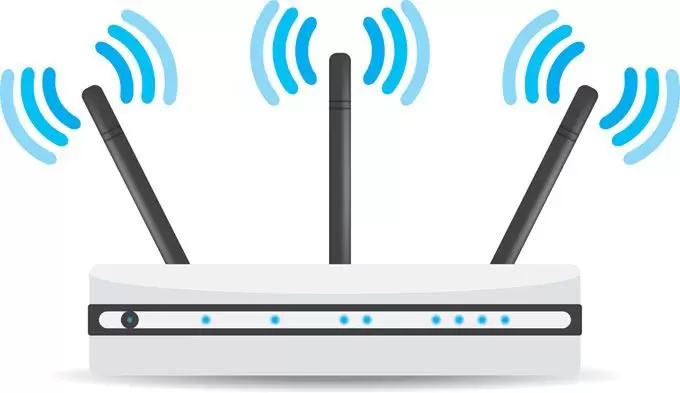با وای فای روتر بی سیمی که از ISP خود گرفته اید مجهز هستید، اکثر شبکه های بی سیم کارامد هستند. برای تنظیمات خانگی، برای راه اندازی شبکه، یک روتر با کیفیت، کافی است. بعد از تمامی این موارد، همسایه های نزدیک شما می توانند شبکه بی سیمتان را ببینند. البته یکسری استثناها هم وجود دارد.
اگر خانه بزرگی دارید یا اینکه ISP، روترتان را در یک سری جاهای عجیبی نصب کرده باشد برای مثال داخل کمد، ممکن است که سیگنال بی سیمتان به هر جایی از خانه نرسد. وقتی صحبت از رسانه می شود، سیگنال ضعیف بی سیم می تواند روی لود کردن ویدیوها تاخیر داشته باشد.
خوشبختانه یکسری کارها هست که می توانید انجام دهید تا قدرت سیگنال بی سیمتان را افزایش دهید که در اینجا به آن ها اشاره شده است.
۱-استفاده از آخرین پروتکل بی سیم
وایرلس AC به یک استاندارد تبدیل شده است اما اگر هنوز روتر های خود را به وایرلس AC ارتقا نداده اید و هنوز هم از استانداردهای G یا N استفاده می کنید، ممکن است بخواهید ارتقا دهید. این استاندارد نه تنها محدوده ی بی سیم را بیشتر می کند حتی قدرت سیگنال را هم بهبود می بخشد.
البته، روتر وایرلس AC با دستگاه های وایرلس AC قابلیت بیشتری دارد و کارآمدتر است. اگر از دستگاه جدیدی با کارت وایرلس داخلی استفاده می کنید مثل لپ تاپ، بررسی کنید و ببینید که از چه پروتکل وایرلسی پشتیبانی می کند.
همیشه مجبور نیستید که از آخرین پورتکل ها استفاده کنید. وایرلس های N و AC همچنین از MIMO پشتیبانی می کنند که چند آنتن بودن را پشتیبانی می کند.
۲- از روتر دوبانده استفاده کنید
ممکن است دیده باشید که بعضی از روترها ویژگی به نام دوبانده بودن را عرضه می کنند. به این معنی است که این روترها هم از شبکه های ۲٫۴ گیگاهرتز و هم از ۵ گیگاهرتز پشتیبانی می کنند. پس تفاوتشان چیست؟ ۵ گیگاهرتز نسبت به ۲٫۴ گیگاهرتز سرعت بیشتر ولی در مسافت های کوتاهتری را ارائه می دهند.
روتر دوبانده در زمانی که به روتر نزدیک هستید سرعت بیشتری را عرضه می کند که این ویژگی به عنوان ویژگی مفید این روترها به حساب می آید، اما زمانی که در فاصله دورتری قرار می گیرید می توانید بر روی حالت ۲٫۴ گیگاهرتز تغییر دهید، زیرا که این سیگنال می تواند مسافت بیشتری را طی کند و از دیوارها عبور کند. متاسفانه مجبورید که به صورت دستی بین این دو شبکه درحال تعویض باشید.
۳- تماس با مرکز ارائه دهنده خدمات اینترنت
از آنجایی که اکثر افراد از آن روتری که خود مراکز ارائه می دهند استفاده می کنند، بهتر است مطمئن شوید که بهترین نوع آن را دارید. اکثر مراکز یک روتر ارزان تر را نصب می کنند که سرعت پایین تر و ویژگی های کمتری دارد و بعدا خودتان می توانید آن را ارتقا دهید.
زمانی که خدمات اینترنت را می گیرید، قبلا از ثبت نام از آن ها بخواهید که بهترین نوع را به شما دهند. اگر در حال حاضر مشتری هستید، می توانید تهدید به رفتن کنید. متاسفانه، برای داشتن روتر بهتر، مجبورید که به صورت ماهانه هزینه ای بپردازید یا به صورت بیعانه بخرید.
به هر حال، اگر روتر را به صورت بیعانه خریدید، هیچ وقت آن را از این مراکز نخرید. به جای آن به آمازون یا ای بی بروید و از آن جا بخرید. اگر نمی دانید که خودتان به چه صورت آن را نصب کنید، می توانید به متخصص زنگ بزنید و از او بخواهید که به خانه بیاید و روتر را نصب کند.
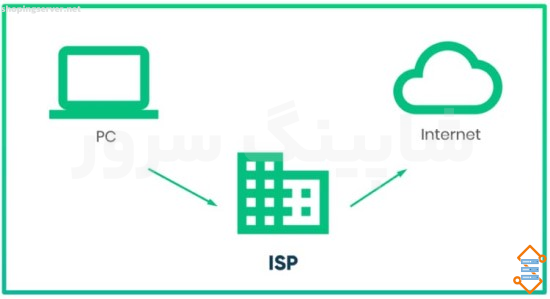
۴- از یک تقویت کننده سیگنال کابل استفاده کنید
اگر کابل اینترنت دارید، عوامل مختلفی می توانند باعث قوی تر شدن سیگنال کابل شوند. اگر در یک محیط شلوغ با تعدادی خانواده زندگی می کنید، ممکن است قدرت کابلی که برای خانه تان دریافت می کنید آن قدرها هم بهینه نباشد. جدای از این، چیزهایی مثل تقسیم کننده که برای هر پریز کابل در هر اتاق وجود دارد می تواند باعث ضعیف تر شدن سیگنال شود و هر چه تقسیم کننده ی بیشتری داشته باشید سیگنال ضعیف تری دارید.
تقویت کننده سیگنال کابل می تواند باعث شود که شبکه وای فای خانگیتان بهترین عملکرد را داشته باشد به این دلیل که به شکل یک تقویت کننده عمل می کند.
در اصل، این دستگاه ها شبیه تقسیم کننده های کواکسیال هستند. این کابل ها ایجاد شده اند که سیگنال ها را به صورت بهتری توزیع کنند. همچنین، تقویت کننده های سیگنال کابل می توانند قدرت سیگنال تلویزیونتان را بهبود ببخشند.

۵- بهینه سازی روتر و به روزرسانی فریمور
این مورد کاملا مشخص است، اما بهتره که برای روتر وایرلستان همیشه به روزترین فریمور را داشته باشید. همانطور که فناوری تغییر می کند، بهتر است که فریمورها هم به روزرسانی شوند تا روتر بهترین عملکرد خودش را داشته باشد.
برای داشتن حداکثر خروجی باید تنظیمات را هم دستکاری کنید. برای مثال، اگر تعداد دفعات پارازیتتان زیاد است ممکن است بخواهید که کانال ها را تغییر بدهید. اکثر اوقات به صورت اتوماتیک و خودکار تنظیم می شود اما گاهی اوقات می توانید به صورت دستی تنظیم کنید. برای تنظیمات فریمور به صورت دستی بهتر است با یک کاربر روتر مشورت کنید.
۶- مکان روتر را عوض کنید
برای اینکه وای فای به تمامی نقاط خانه برسد باید روتر در مرکز خانه قرار بگیرد. نباید خیلی به زمین نزدیک یا خیلی به سقف نزدیک باشد. سیگنال وای فای به شکل افقی حرکت می کند و اکثر مواقع دستگاه های وای فای مثل لپ تاپ در نقطه مرکزی خانه استفاده می شوند. برای مثال، زمانی که از لپ تاپ استفاده می کنید معمولا روی مبل می نشینید، بر روی زمین دراز نمی کشید، یا بر روی نردبان ایست نمی کنید.
۷- از تنظیمات شبکه چند روتر استفاده کنید.
تمام روش هایی که در بالا گفته شد، در صورتی که در خانه ی بزرگی زندگی کنید و مسافت بیش از اندازه باشد، حتی اگر از آخرین فناوری مثل MIMO هم استفاده کنید باز هم کمک نمی کند. در این مواقع مجبورید که از تنظیمات روتر ثانویه استفاده کنید.
این تنظیمات می تواند به شکل یک توسعه دهنده / تکرار کننده بی سیم، پل بی سیم یا تنها یک روتر بی سیم دیگر باشد. در اینجا در مورد تنظیمات روتر ثانویه مجزا با استفاده از یک روتر دیگر نوشته ام اما می توانید یک روتر دیگر به همان شبکه اضافه کنید.
برای مثال اگر Verizon FIOS دارید، می توانید یک روتر یکسان بخرید و آن را بر روی پل MoCA LAN تنظیم کنید. میتوانید روتر دوم را با SSID و رمزعبور مشابهی تنظیم کنید، بنابراین دستگاه ها به آن روتری که نزدیک تر است وصل می شوند.
۸- خرید یک سیستم وای فای
این روزها، شرکت های زیادی وجود دارند که سیستم های وای فای می فروشند. این سیستم ها در اصل شبکه های مش بی سیم هستند. دارای چند روتر یکسان هستند که می توانید در موقعیت های مختلف خانه تان به آن وصل شوید.
مزیت اصلی این سیستم ها این است که می توانند خودشان را به صورت اتوماتیک و خودکار پیکربندی کنند و با یکدیگر صحبت کنند. این موضوع باعث می شود که تنظیماتشان خیلی راحت انجام شود و هر چقدر که دلتان می خواهد با توجه به محدوده شبکه وایرلس می توانید به آن ها دستگاه وصل کنید.
Eero یک مثال از سیستم وای فای است. که دارای سه نقطه دسترسی است و حدود ۵۰۰ دلار می باشد شما می توانید هر چیزی را با استفاده از یک برنامه کنترل و پیکربندی کنید و تنظیماتش حدود یک ساعت و نیم طول می کشد. البته، زمانی که یک روتر قدیمی می خرید تمام کنترل و انعطاف پذیری که می توانید داشته باشید را از دست می دهید.
شرکت دیگری که می شناسم و معروف است Open-Mesh می باشد. خوشبختانه، مصرف کنندگان می توانند آن را بخرند و برای مقاصد خانگی به خوبی کار می کند. این راه حل ها یک مقدار هزینه بر هستند، اما در نهایت از اینکه هزینه کرده اید لذت می برید.
۹- یک آنتن تقویت کننده وای فای را اضافه کنید.
بسته به مدل دقیق روتر وایفایتان، ممکن است با یک آنتن تقویت کننده وای فای سازگار باشد. آنتن های وای فای مطابق با گفته خریداران درجات مختلفی دارند اما تقریبا ۵۰ درصد از خریداران گفته اند که این آنتن ها ارزش خرید را دارند. آنتن های تقویت کننده وای فای با مفهوم مشابه آنتن های قدیمی کار می کنند. درحالی که آنتن پیش فرض ممکن است داخلی یا حداقل باشد، یک آنتن بی سیم مستقل می تواند به سیگنال های شبکه وای فای کمک کند.

۱۰- از یک آداپتور خط قدرت استفاده کنید.
برای بعضی از افراد، فقط در یک منقطه مشخص از خانه نمی توانند سیگنال بی سیم را داشته باشند. ممکن است دیوار آن منقطه از موادی ساخته شده باشد که جلوی عبور وای فای را می گیرد و بنابراین هیچ چیزی به جز اتصال کابل مستقیم نمی تواند اثر کند. می توانید یک شبکه یا خط کواکس را در موقعیت قرار دهید اما اگر این کار شدنی نبود می توانید از یک آداپتور خط قدرت استفاده کنید.
سرعت با این دستگاه ها مثل دیگر جاهای خانه نیست اما از هیچی بهتر است. می توانید این دستگاه ها را به دیوار وصل کنید، یکی را به جایی که روترتان قرار دارد و دیگری را به جایی که می خواهید اتصال اترنت داشته باشید. اکثر این دستگاه ها یک درگاه اترنت دارند و بعضی ها یک Actiontec در قسمت بالا دارد، و چند درگاه دارد که دستگاه های مختلفی می توانند به آن وصل شوند.
۱۱- دستگاه های دیگر را خاموش کنید.
اگر از دستگاه های زیادی مثل تلفن، دوربین، مانیتور، دستگاه های IOT استفاده می کنید بهتر است که یکسری از این دستگاه ها را خاموش کنید تا ببینید چه عاملی باعث ایجاد پارازیت می شود.
وسایل دیگر مثل مایکروفر باعث ایجاد پارازیت می شوند، به همین خاطر روترتان را از دستگاه های الکترونیکی دیگر دور نگه دارید.
استفاده از یکی از روش های بالا باعث می شود که قدرت وای فای افزایش پیدا کند و همچنین ترکیب این روش ها می تواند قدرت وای فای درون منزلتان را افزایش دهد
نتیجه گیری
در دنیای امروز که اتکای ما به اینترنت روزبهروز بیشتر میشود، داشتن یک شبکه وای فای پایدار و قدرتمند در خانه اهمیت بالایی دارد. هرچند روترهایی که توسط شرکتهای ارائهدهنده خدمات اینترنت (ISP) عرضه میشوند، در اکثر موارد نیازهای پایه را برآورده میکنند، اما برای داشتن بهترین تجربه اتصال، انجام اقداماتی جهت بهینهسازی شبکه بیسیم ضروری است.
استفاده از روترهای جدید با پشتیبانی از پروتکلهای مدرن مانند AC، بهکارگیری روترهای دوبانده، بررسی و ارتقاء تجهیزات ISP، و افزودن دستگاههایی مانند تکرارکنندهها، تقویتکنندهها یا حتی سیستمهای مش وایفای، همگی میتوانند به افزایش کیفیت و پوشش سیگنال کمک کنند. همچنین، توجه به محل قرارگیری روتر، بروزرسانی نرمافزارها، کاهش نویز دستگاههای دیگر و مدیریت بهینه تجهیزات متصل از عوامل مؤثر در بهبود عملکرد شبکه هستند.